ホームページ >ソフトウェアチュートリアル >コンピューターソフトウェア >WPS2019 テキストボックスの色を正確に塗りつぶす方法 詳しいチュートリアルの紹介
WPS2019 テキストボックスの色を正確に塗りつぶす方法 詳しいチュートリアルの紹介
- 王林転載
- 2024-02-14 18:57:081261ブラウズ
php エディター Strawberry は、WPS2019 テキスト ボックスの色を正確に塗りつぶす方法に関する詳細なチュートリアルを提供します。 WPS2019 は強力なオフィス ソフトウェアであり、そのテキスト ボックス機能により文書にハイライトを追加できます。塗りつぶしの色はテキスト ボックスを操作する場合の一般的な要件ですが、正確な塗りつぶしの色は一部のユーザーにとって混乱を招く可能性があります。この記事では、WPS2019 でテキスト ボックスの色を正確に塗りつぶす方法を詳しく紹介し、この機能をより有効に活用できるようにします。初心者でも経験豊富なユーザーでも、この記事のガイダンスを通じてこのテクニックを簡単に習得し、ドキュメントの美しさを向上させることができます。次に、編集者の手順に従って一緒に学習してください。
方法の手順:
wps にテキスト ボックスを挿入する場合、wps を開いた後、上部のツールバーの挿入オプションをクリックします。 「挿入」の下にあるツールの行で横書きのテキスト ボックスを選択します。ページ上にカーソルを置き、マウスの左ボタンを押したままドラッグしてテキスト ボックスを作成します。テキストボックスに必要なテキストを入力するだけです。
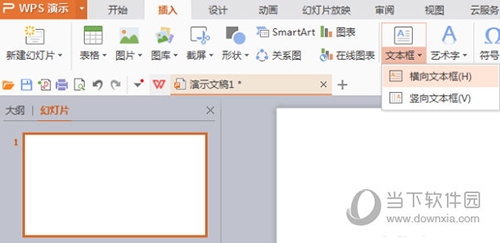
2. テキスト ボックスを選択すると、テキスト ボックスの右側に 4 つのツールの列が表示されます。2 番目の小さな樽型ツールは、テキストボックスに入力し、樽をクリックしてタブを表示します。
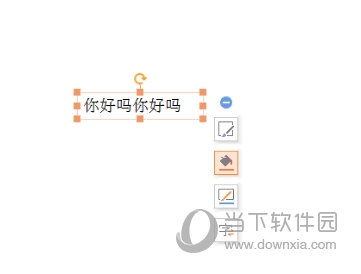
#3. ポップアップ タブで、テーマの色から好きな色を選択するか、他の塗りつぶしの色をクリックします。好きな色をクリックすると、テキスト ボックスがすぐに色で塗りつぶされます。
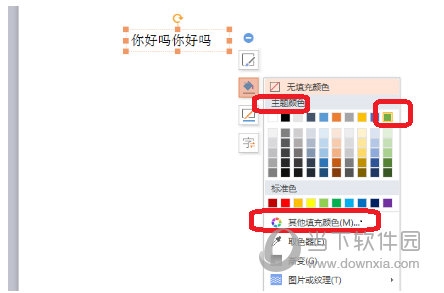
#4. カラー ピッカーを使用して、テキスト ボックスを色で塗りつぶします。カラーピッカーをクリックし、マウスがストローに変わったら、ストローを使って好きな色をクリックし、テキストボックスをクリックすると、テキストボックスが好きな色で塗りつぶされます。

#5. テキスト ボックスにテクスチャ パターンを入力します。テキスト ボックスをクリックし、右側の小さなバケツをクリックし、ポップアップの塗りつぶしの色タブで「画像またはテクスチャ」をクリックし、展開されたカラー カードから好みのテクスチャ パターンを選択します。
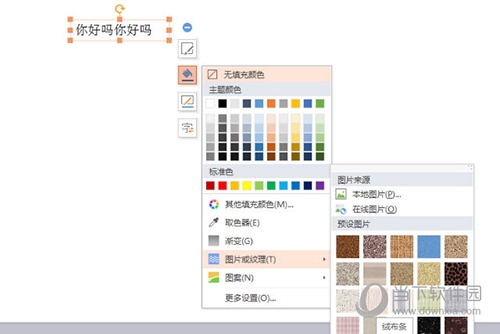
以上がWPS2019 テキストボックスの色を正確に塗りつぶす方法 詳しいチュートリアルの紹介の詳細内容です。詳細については、PHP 中国語 Web サイトの他の関連記事を参照してください。

